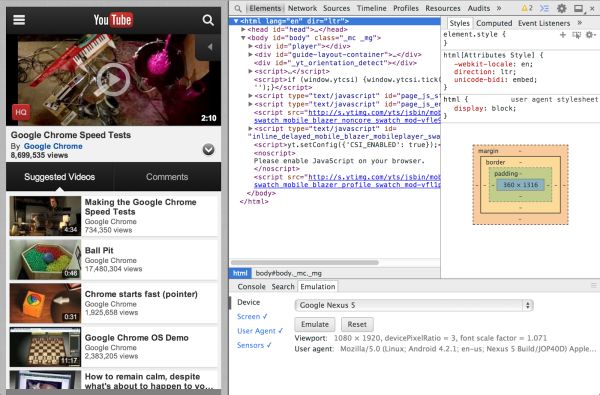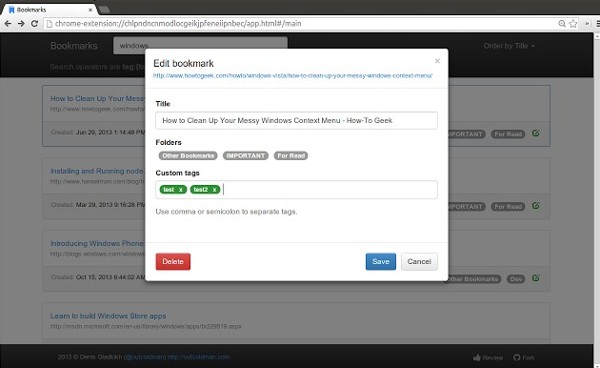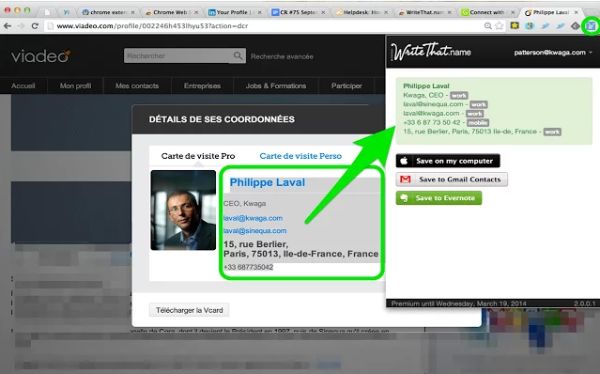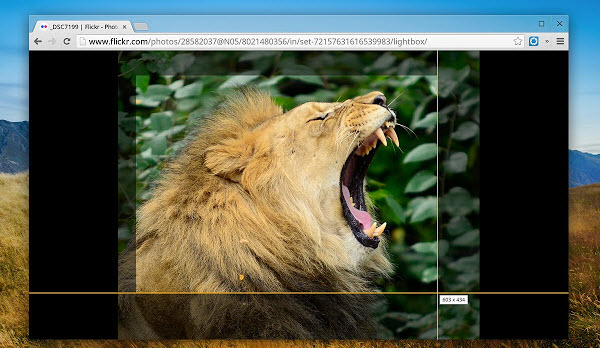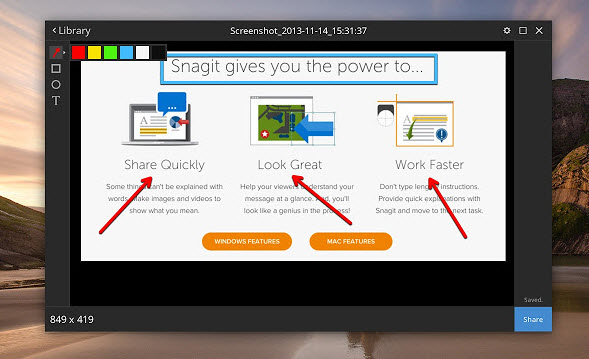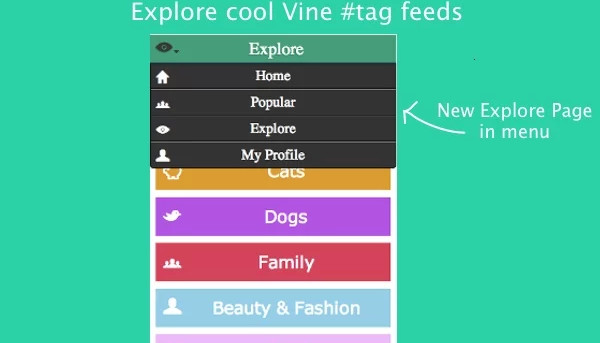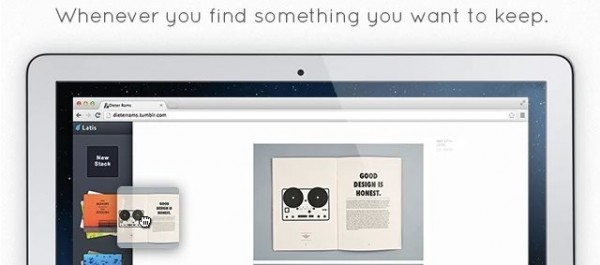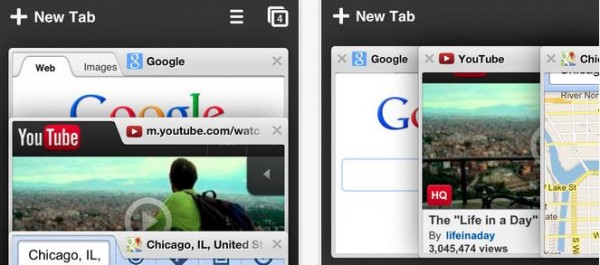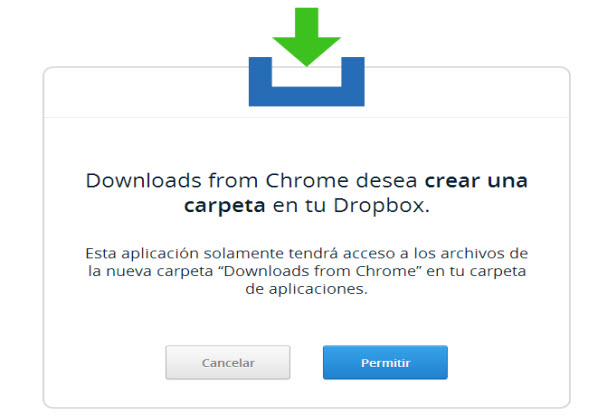Aunque podemos hacer hasta lo inimaginable con todas las aplicaciones online existentes, se hace necesario disponer de un «Plan B» para no quedar sin oficio cuando la conexión falle o presente problemas. Pues bien, gracias a Google Chrome y sus webapps que se instalan con apenas un clic desde su tienda de aplicaciones, tendremos bastante trabajo por hacer aún sin conexión a Internet. Aquí están una decena de esas herramientas, en su mayoría, compartidas en un listado de Hongkiat.
1. MomoNote
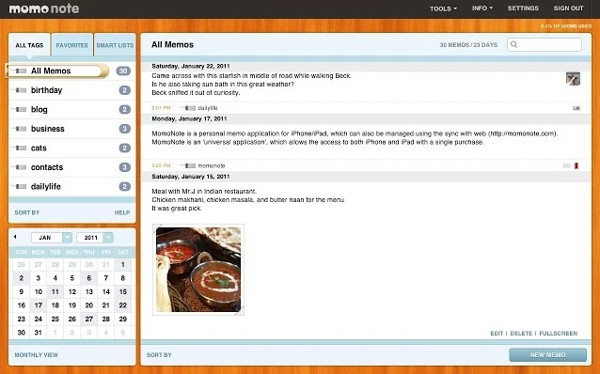
Una elegante aplicación de notas multimedia y con etiquetas para una óptima organización siendo útil como herramienta para apuntar memos hasta para llevar un completo registro diario de sucesos y generar listas de tareas. MomoNote está disponible tanto en versión web como para iPhone y iPad, por supuesto, los datos se sincronizan automáticamente entre versiones.
2. Writebox
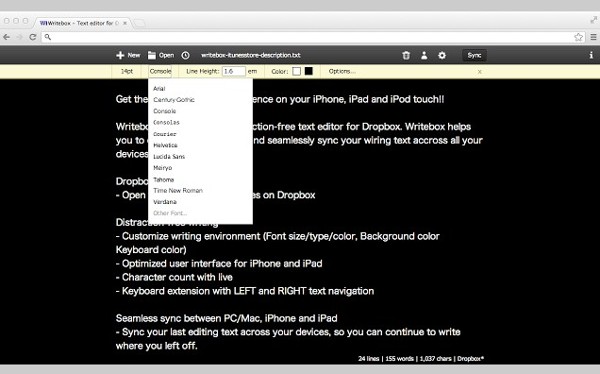
Un editor de texto minimalista enfocado a la productividad, a escribir sin distracciones. La aplicación crea copias automáticas en formato txt y las guarda localmente. sin embargo, también permite conectar cuentas de Google Drive y/o Dropbox. Viene con opciones básicas de edición, un contador de palabras, etiquetas Markdown y finalmente la posibilidad de salvar los archivos en formato TXT y HTML. Continúa leyendo «10 de las mejores aplicaciones offline para Google Chrome»